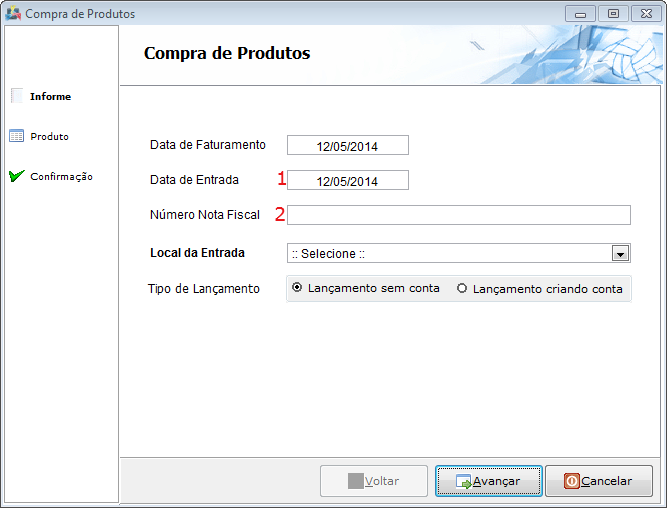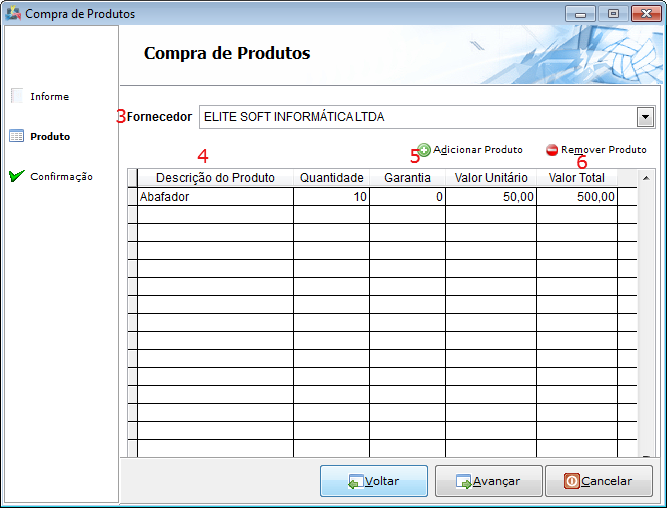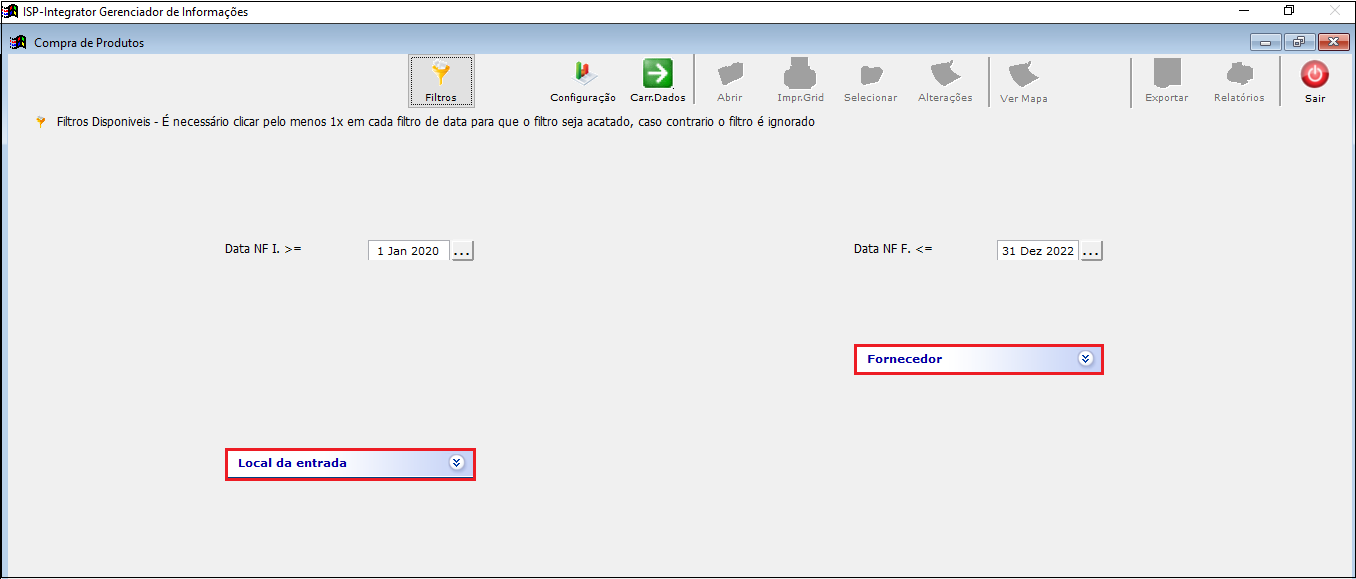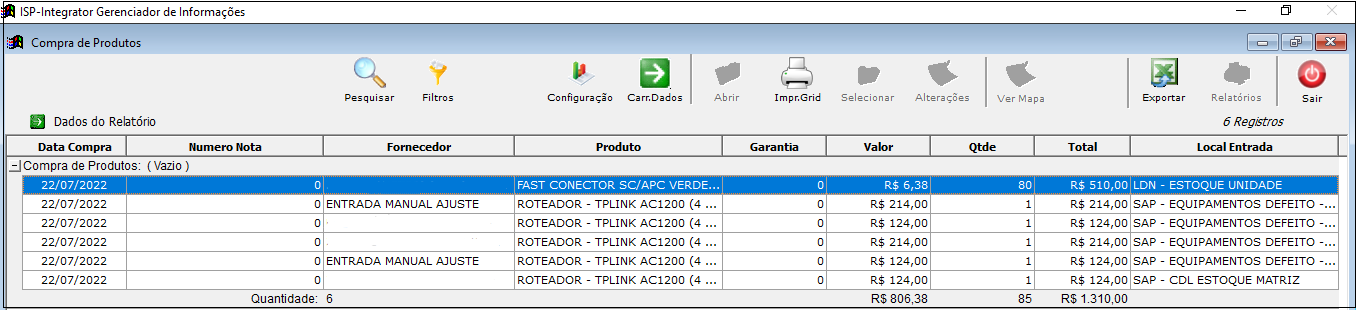Mudanças entre as edições de "ModuloDesktopRelCompProd"
(→Relatório Compra de Produtos) |
(→Relatório: Ajuste de gramática) |
||
| (8 revisões intermediárias por 2 usuários não estão sendo mostradas) | |||
| Linha 9: | Linha 9: | ||
[[Modulo_Desktop_-_Relatórios|« Voltar]] | [[Página_principal|« Principal]] | [[Modulo_Desktop_-_Relatórios|« Voltar]] | [[Página_principal|« Principal]] | ||
| + | |||
| + | __TOC__ | ||
| Linha 37: | Linha 39: | ||
== Relatório Compra de Produtos == | == Relatório Compra de Produtos == | ||
| + | |||
| + | <!-- 22/07/2022 - [240811] - VISÃONET - [240811] Relatório 200830 Movimentação de Produtos - H:\Imagens Wiki\Desk - Integrator\Relatórios\Compra de Produtos- | ||
| + | Vídeo:\Atendimentos\2022\VISÃONET\240811\3 - Validação de Melhorias--> | ||
[[arquivo:objetivo.jpg|30px]] O Objetivo é ter todas as informações de '''Compras de Produtos''' em um só relatório. | [[arquivo:objetivo.jpg|30px]] O Objetivo é ter todas as informações de '''Compras de Produtos''' em um só relatório. | ||
| Linha 44: | Linha 49: | ||
A filtragem será realizada por: '''Data Início/Fim, Local de entrada e Fornecedor'''. | A filtragem será realizada por: '''Data Início/Fim, Local de entrada e Fornecedor'''. | ||
| − | * Selecione o Local de entrada e o Fornecedor que deseja filtrar. | + | *Selecione o Local de entrada e o Fornecedor que deseja filtrar. |
| + | |||
| + | *Após selecione a data de pesquisa e clique em carregar dados. | ||
| − | [[Arquivo:Compraprod.png|1050px]] | + | [[Arquivo:Compraprod.png|1050px]]<br> |
Caminho a Seguir: ISP - INTEGRATOR / RELATÓRIOS / COMPRAS DE PRODUTOS | Caminho a Seguir: ISP - INTEGRATOR / RELATÓRIOS / COMPRAS DE PRODUTOS | ||
| Linha 52: | Linha 59: | ||
=== Relatório === | === Relatório === | ||
| − | Ao carregar, por padrão apresentará no relatório as colunas:'''Data Compra, Número Nota, Fornecedor, Produto, Garantia, Valor, Qtde | + | Ao carregar, por padrão apresentará no relatório as colunas: '''Data Compra, Número Nota, Fornecedor, Produto, Garantia, Valor, Qtde, Total e Local Entrada.''' |
| − | + | ||
* Após selecionar os filtros, clicar no botão '''Carregar''' para exibir as informações o qual poderá ser exportado para o Excel, clicando no botão '''Exportar'''. | * Após selecionar os filtros, clicar no botão '''Carregar''' para exibir as informações o qual poderá ser exportado para o Excel, clicando no botão '''Exportar'''. | ||
Edição atual tal como às 12h35min de 5 de agosto de 2022
Compra de Produtos
![]() São apresentadas as informações referente a aquisição de produtos, realizado pelo assistente de compra de produtos.
São apresentadas as informações referente a aquisição de produtos, realizado pelo assistente de compra de produtos.
1) Telas que o relatório abrange:
- 1 - Data de Entrada: data da aquisição;
- 2 - Número Nota Fiscal: Número da Nota fiscal referente a compra;
- 3 - Fornecedor: Fornecedor do qual foi adquirido o equipamento;
- 4 - Produto: Produto adquirido;
- 5 - Garantia: Garantia do equipamento adquirido;
- 6 - Valor Total: Quantidade x Valor unitário.
Relatório Compra de Produtos
![]() O Objetivo é ter todas as informações de Compras de Produtos em um só relatório.
O Objetivo é ter todas as informações de Compras de Produtos em um só relatório.
Filtro
A filtragem será realizada por: Data Início/Fim, Local de entrada e Fornecedor.
- Selecione o Local de entrada e o Fornecedor que deseja filtrar.
- Após selecione a data de pesquisa e clique em carregar dados.
Caminho a Seguir: ISP - INTEGRATOR / RELATÓRIOS / COMPRAS DE PRODUTOS
Relatório
Ao carregar, por padrão apresentará no relatório as colunas: Data Compra, Número Nota, Fornecedor, Produto, Garantia, Valor, Qtde, Total e Local Entrada.
- Após selecionar os filtros, clicar no botão Carregar para exibir as informações o qual poderá ser exportado para o Excel, clicando no botão Exportar.
Caminho a Seguir: ISP - INTEGRATOR / RELATÓRIOS / COMPRAS DE PRODUTOS
| |
|
Esta é uma base de testes fictícia, meramente ilustrativa. |